U盤啟動制作Ventoy2disk軟件,可為你隨時定制專業的U盤系統重裝ISO文件,獨特的U盤模式、方便的系統工具、流暢的使用體驗,Ventoy2disk無愧于它的大名,目前更新的版本已經出爐啦。
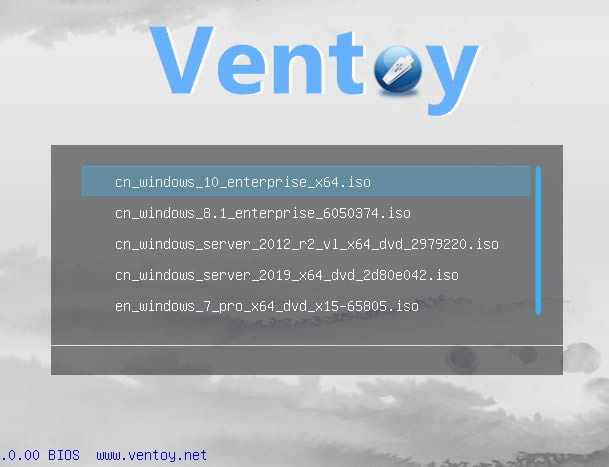
Ventoy,新一代多系統啟動U盤解決方案。國產開源U盤啟動制作工具,
支持Legacy BIOS和UEFI模式,理論上幾乎支持任何ISO鏡像文件,
支持加載多個不同類型的ISO文件啟動,無需反復地格式化U盤,
插入U盤安裝寫入就能制作成可引導的USB啟動盤,
然后把ISO系統文件拷貝到U盤里就能啟動,無需其它操作。
廣泛兼容:支持包括Windows 10、Windows 8.1、Windows 7、WinPE 系統以及Ubuntu等多種Linux發行版。
無需格盤:該工具可以直接安裝到U盤上且不需要將其他鏡像刻錄U盤,用戶需要做的僅僅是將ISO復制到U盤中。
啟動兼容:無差別支持Legacy BIOS 和UEFI模式,無論你的電腦主板使用什么模式Ventoy都可以自動檢測識別。
大型文件:該工具也支持將超過4GB的鏡像文件復制到U盤,這點很重要因為Windows 10 鏡像文件已超過4GB。
其他優勢:可并存多個操作系統鏡像無需每次使用重新格盤刻錄、啟動過程中支持寫保護、版本升級不丟失數據。
首先我們去Ventoy官網下載Windows版的exe安裝文件,安裝地址,然后解壓縮并執行Ventoy2Disk.exe文件,打開后就能看到Ventoy的主界面,選擇好優盤盤符后,直接點擊Install即可安裝Ventoy。
安裝完成后,拷入所需要的ISO鏡像文件,由于時間關系,博主在這里只準備了一個Windows PE的ISO鏡像文件。
然后重啟電腦并選擇優盤啟動,就可以看到Ventoy的主界面了,Ventoy支持傳統Legacy引導和UEFI引導,不過筆者建議大家事先在BIOS設置中關閉Secure Boot。
騰訊視頻官方版 | 45.34MB
愛奇藝視頻官方正式版 | 35.10MB
暴風影音最新版下載 | 50.3MB
酷狗音樂2022下載 | 37MB